ペアリング後、「ホーム」ページ右上時計マークより上記ページへ入り、「ミュージック」を選択

音楽対応デバイスでの
Amazon Musicの導入方法
音楽対応デバイスでAmazonMusicをご利用いただくための手順をご紹介します。
1
事前準備
以下の3点を事前にお済ませください。
-
1-1
Prime Music もしくはAmazon Music Unlimitedへの登録詳しくはAmazonサイトをご確認ください。
-
1-2
Garminデバイスを最新のソフトウェアへ更新する -
1-3
GarminデバイスでGPSを受信する
2
スマートデバイスと
Garminデバイスを接続する
お手持ちのスマートフォン・タブレット等のスマートデバイスヘ「Garmin Connect Mobile」アプリをインストールし、
スマートデバイスとGarminデバイスを接続します。
2-1
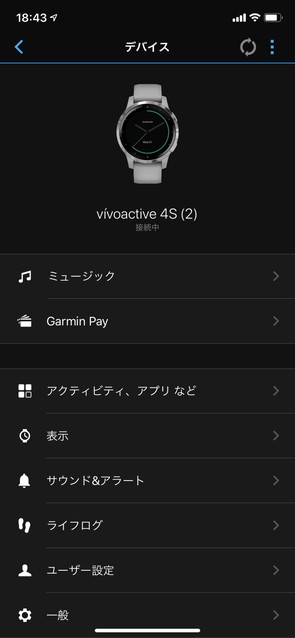

2-2
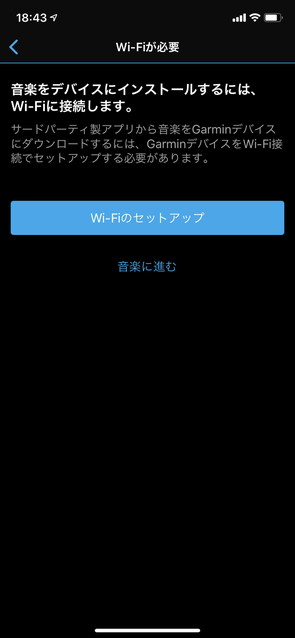
Wi-Fiセットアップを選択し、任意のWi-Fiとパスワードを入力

2-3
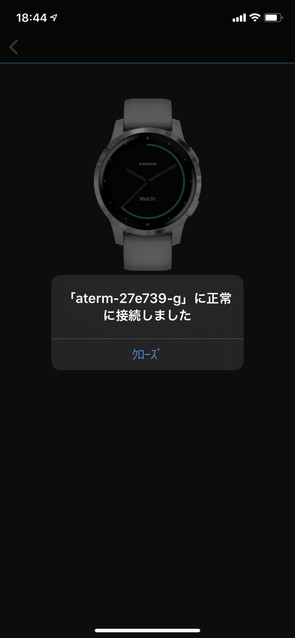
接続が正常に行われたことを確認

3-1へ
3
Garminデバイスへ「Amazon Music」
アプリをインストールする
Connect IQストアを利用してGarminデバイスへ「Amazon Music」 アプリをインストールします。
※ForeAthlete745/Venu Sq Musicにはプレインストールされているため、手順4より進めてください。
3-1
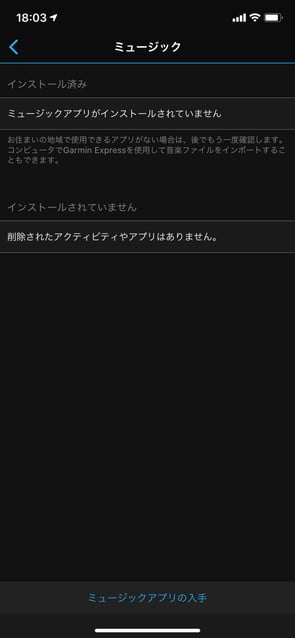
スマートデバイスでGarmin Connect Mobileアプリを開き、「ミュージック」画面下部の「ミュージックアプリを入手」を選択し、Connect IQストアアプリをダウンロードします。
※プレインストールされているデバイスの場合、Amazon Musicが表示されています。

3-2
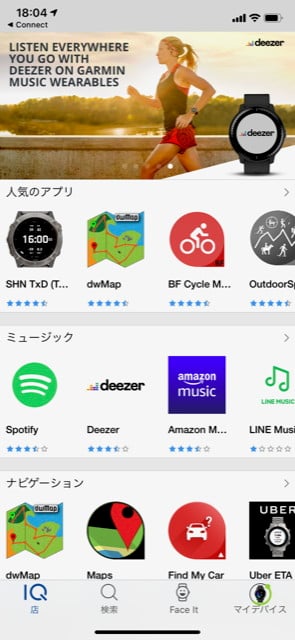
Connect IQストアより「Amazon Music」を選択

3-3
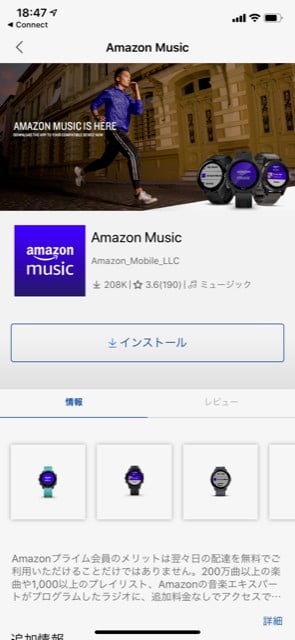
「インストール」を選択

3-4
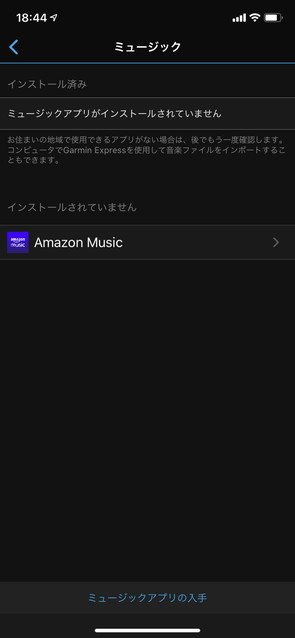
インストール後、「Amazon Music」を選択

3-5
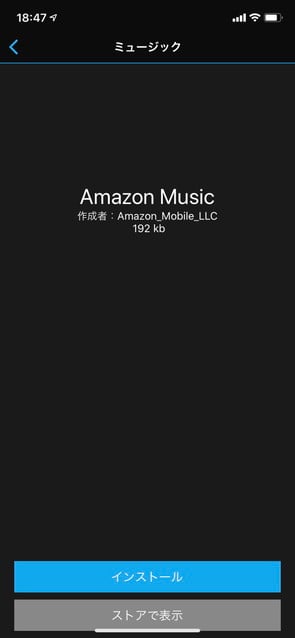
「インストール」を選択して、デバイスを同期

3-6
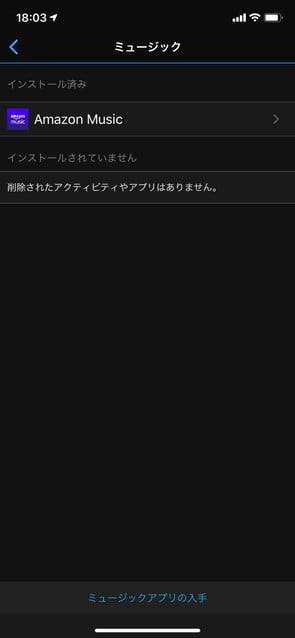
デバイスへインストールが完了するとインストール済みへ表示されます。「Amazon Music」を選択

3-7
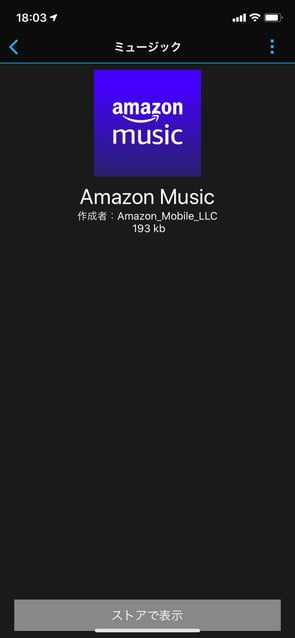
この画面が表示されれば成功です。この後Garminデバイスでの操作が必要になります。
!
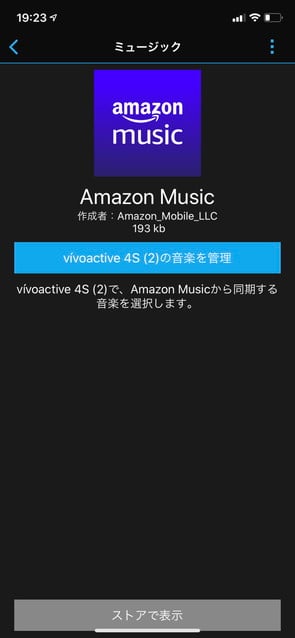
エラー①
ソフトウェアの更新が必要
「○○の音楽を管理」というボタンが表示された場合は、Garminデバイスのソフトウェア更新が必要です。
エラー① 対処法:Garminデバイスのソフトウェアを更新するの手順に従ってください。
(ボタンを選択すると、「本体がビジー状態です」と表示されますが、指示通りに行っても改善されません。

4-1へ
4
Garminデバイスを操作
Garminデバイスを操作し、AmazonMusicと連携します。
4-1
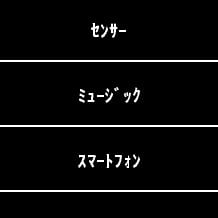
メニュー画面より「ミュージック」をタッチ

4-2

「音楽プロバイダ」をタッチ

4-3
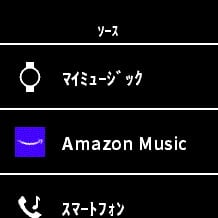
「Amazon Music」をタッチ


4-5
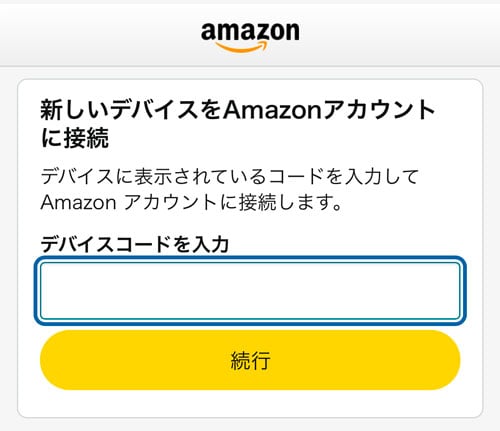
Garminデバイスに表示されたコードを フォームに入力し、送信します。

4-6
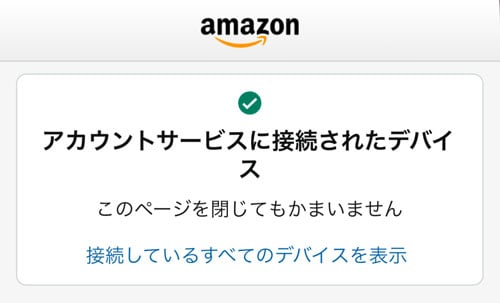
承認が完了すると成功画面が表示されます。

4-7
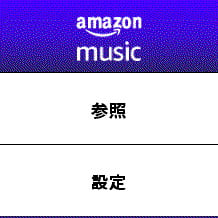
承認が完了するとデバイスで上記表示になります。
5a
プレイリストの同期(Prime会員の場合)
AmazonMusicで作成されたオンデマンド楽曲をデバイスにダウンロードします。
(Prime会員の場合、自作のプレイリストはダウンロードできません。Unlimited会員のみ可能となります。)
5a-1
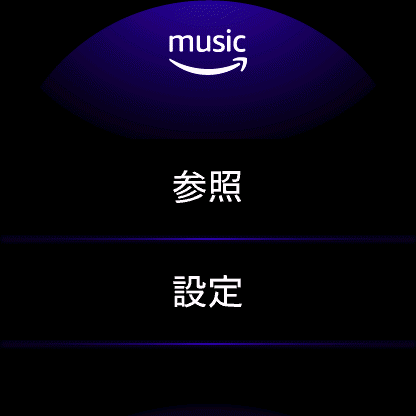
参照を選択します。

5a-2
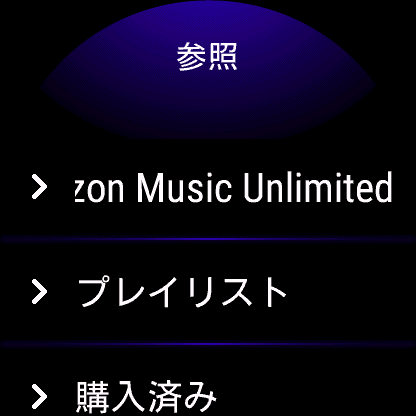
プレイリストを選択します。

5a-3
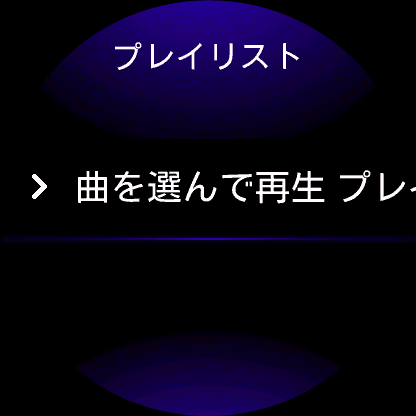
曲を選んで再生を選択します。

5a-4
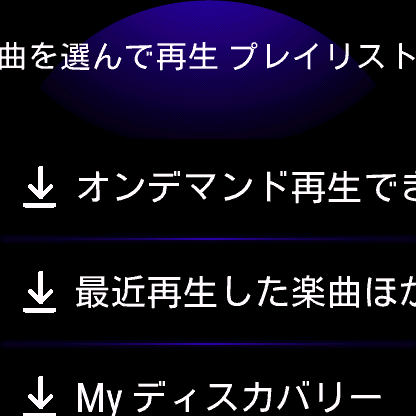
同期したいプレイリストを選択します。

5a-5
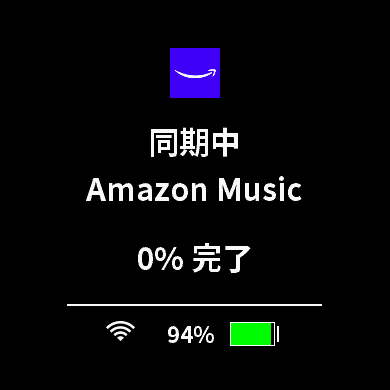
100%になるまで待ちます。

5a-6

同期が完了すると「参照」の上に 同期したプレイリスト名と曲数が 表示されます 。

5a-7

プレイリストを選択し、再生マークをタッチ

5a-8
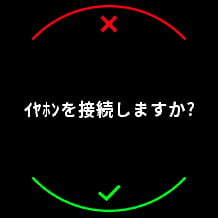
Bluetooth対応イヤホンをご用意ください。

5a-9

イヤホンと接続が完了すれば、音楽が再生できます。
設定完了!
5b
プレイリストの同期(Unlimited会員の場合)
自作のプレイリストの楽曲をデバイスにダウンロードします。
5b-1
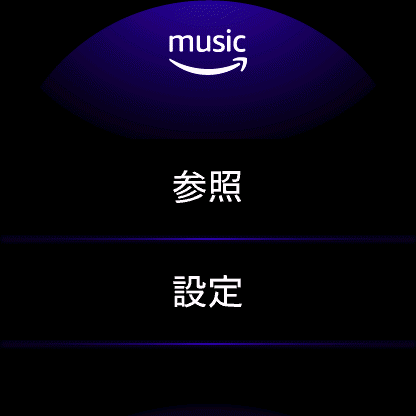
参照を選択します。

5b-2
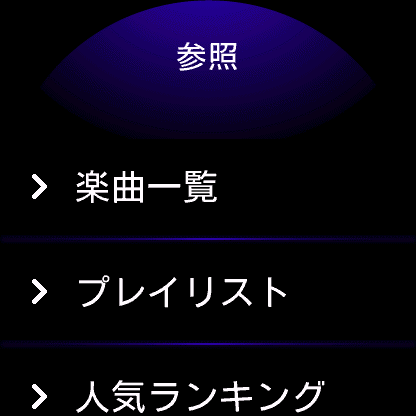
楽曲一覧を選択 します。

5b-3
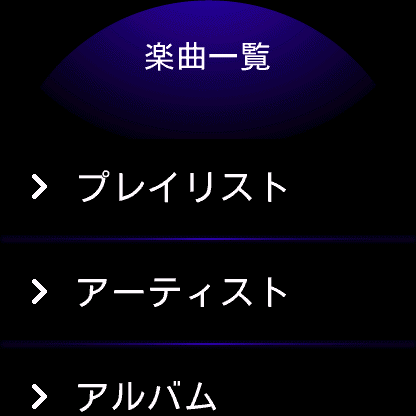
プレイリストを選択 します。

5b-4
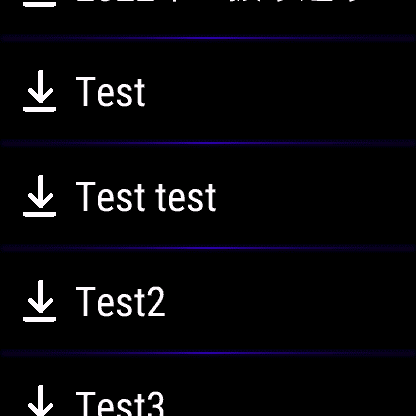
同期したいプレイリストを選択 します。

5b-5
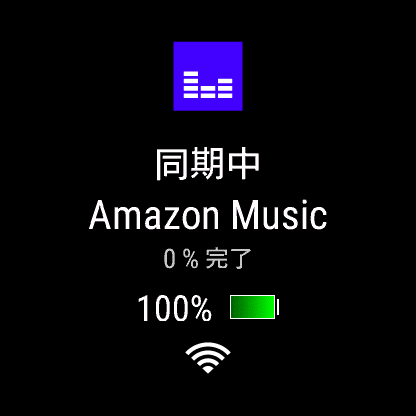
100%になるまで待ちます。

5b-6
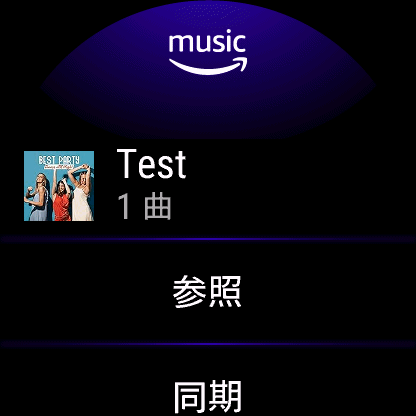
同期が完了すると「参照」の上に 同期したプレイリスト名と曲数が 表示されます 。

5b-7

プレイリストを選択し、再生マークをタッチ

5b-8
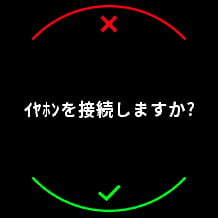
Bluetooth対応イヤホンをご用意ください。

5b-9

イヤホンと接続が完了すれば、音楽が再生できます。
設定完了!
エラー① 対処法
Garminデバイスのソフトウェアを更新する
以下のいずれかの方法でGarminデバイスのソフトウェアを更新してください。
方法① スマートフォンアプリ「Garmin Connect Mobile」を利用する
ペアリングしてしばらくすると最新のソフトウェアをインストールし、デバイスに更新を行うか表示されます。
方法② パソコン用ソフト「Garmin Express」を利用する
PCでGarmin Expressをインストールして、付属のUSBの充電ケーブルでデバイスを繋いでください。
Garmin Expressにデバイスを登録すると最新のソフトウェアのインストールが可能です。
※ 各デバイスのソフトウェア更新ページはこちら
エラー② 対処法
GarminデバイスでGPSを受信する
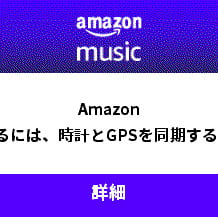
この画面で「詳細」をタッチすると、スマートフォンにポップアップが表示され、GPSの取得を促すページへ飛びます。こちらもしくは以下を参照の上、Garminデバイスを操作してください。
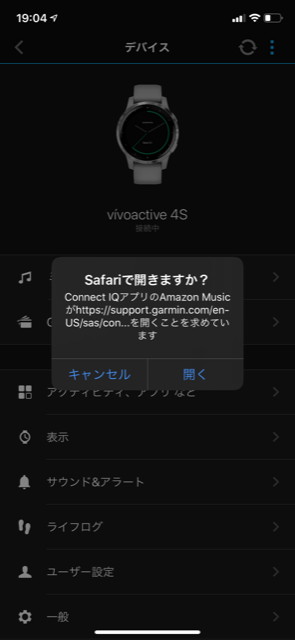
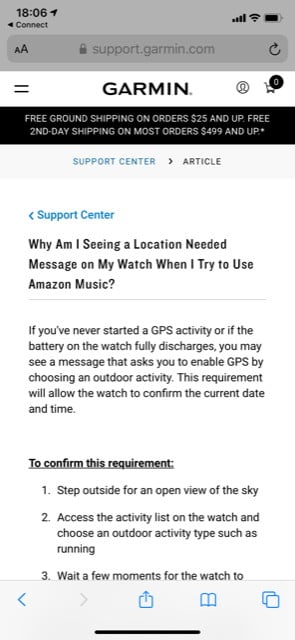
Garminデバイスの操作方法

右上ボタンよりランを選択

空が開けた屋外にてGPS補足バーの色が変わるのを待ちます。

接続完了と表示されたら、
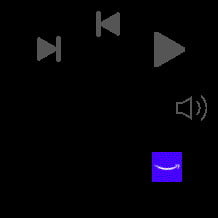
再度、音楽ヴィジェットよりAmazon Musicアイコンをタッチ

4-5 Amazonサイトでのコード入力へ進みます。